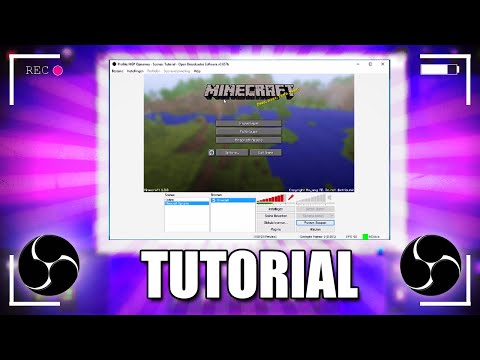Instagramverhalen duren maar 24 uur, dus je kunt er een datum aan toevoegen, zodat je weet wanneer deze voor het laatst is gebruikt. Deze wikiHow laat je zien hoe je de volledige datum in een Instagram-verhaal schrijft.
Stappen

Stap 1. Open Instagram
Het app-pictogram is een camera in een vierkant met een verloop van geel naar paars. Je vindt deze app op je startscherm, in de app-lade of door te zoeken.
Log in als daarom wordt gevraagd

Stap 2. Veeg van links naar rechts om je Story-camera te openen
U kunt ook op het camerapictogram in de linkerbovenhoek van uw scherm tikken.

Stap 3. Tik op de ronde knop om een nieuwe foto voor je Verhaal te maken
U kunt ook de knop ingedrukt houden om een video op te nemen, een afbeelding of video uit uw galerij te selecteren of een video te maken met speciale effecten zoals de Boemerang of Terugspoelen opties onder aan het camerascherm.
- U kunt op het pictogram met de twee pijlen tikken om de actieve camera van de voorwaarts gerichte modus naar de achterwaarts gerichte modus te schakelen.
- U kunt ook effecten aan uw foto's en video's toevoegen door op het gezichtspictogram te tikken.

Stap 4. Tik op het Aa-pictogram
Deze vind je in de rechterbovenhoek van je scherm.
Je toetsenbord schuift van onder naar boven en je kunt de datum op het verhaal schrijven

Stap 5. Typ de datum
U kunt de volledige maand uitschrijven, zodat de datum "19 november 2019" is, of u kunt het kort houden door "19/11/19" te typen.
- Nadat u hebt getypt, kunt u de grootte van het lettertype wijzigen door de schuifregelaar aan de linkerkant van het scherm omhoog en omlaag te slepen. U kunt de kleur van het lettertype wijzigen door op een kleur boven uw toetsenbord te tikken en u kunt de tekenstijl wijzigen door op 'Klassiek', 'Modern', 'Neon', 'Typemachine' en 'Sterk' te tikken.
- Als je klaar bent met het bewerken van je lettertype, tik je op Gedaan in de rechterbovenhoek van uw scherm.

Stap 6. Tik op Verzenden naar
Je ziet dit in de rechterbenedenhoek van je scherm.

Stap 7. Tik op Delen naast 'Jouw verhaal'
" Hiermee wordt het verhaal 24 uur lang gedeeld met je Instagram-verhaal.
Tips
- U kunt de huidige tijd toevoegen door op de sticker van de huidige tijd te tikken, die eruitziet als een flap-board van de huidige tijd. Zodra je tikt om deze sticker aan je verhaal toe te voegen, kun je op de sticker tikken om tussen klokweergaven te wisselen.
- U kunt ook op de sticker tikken met de dag van de week als u de numerieke datum niet in cijfers wilt weergeven.
- Als je een bericht voor je Verhaal opneemt met de huidige tijdsticker, maar het bericht later deelt, verandert de huidige tijdsticker in een datumsticker.